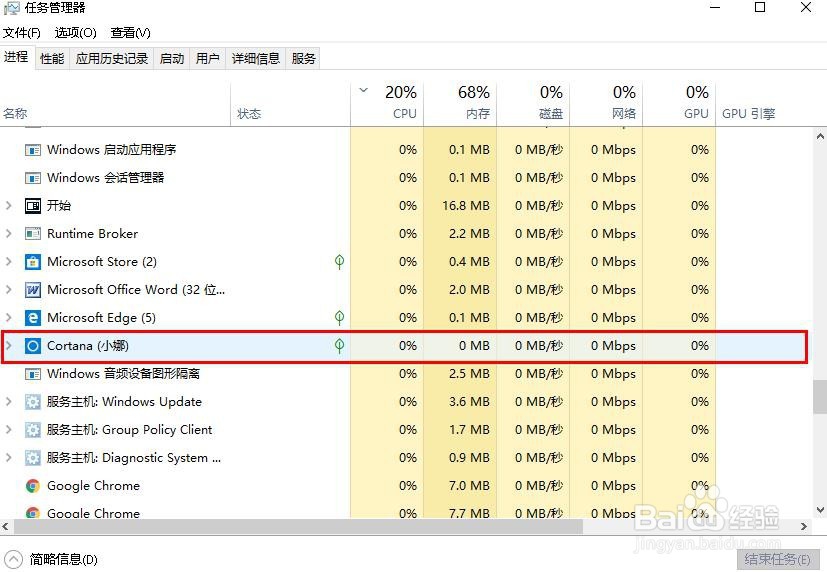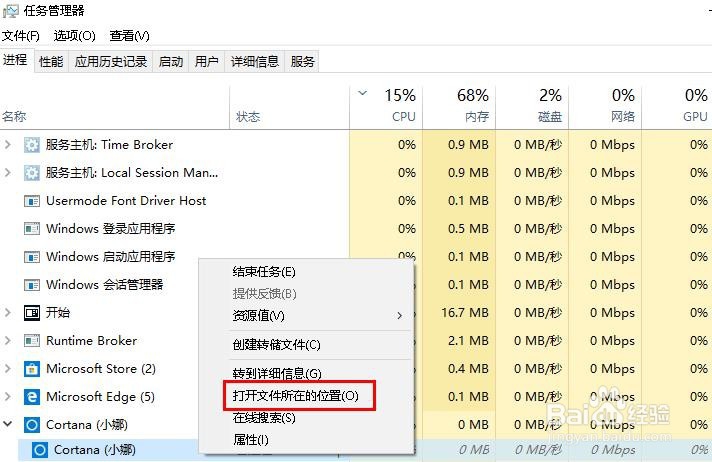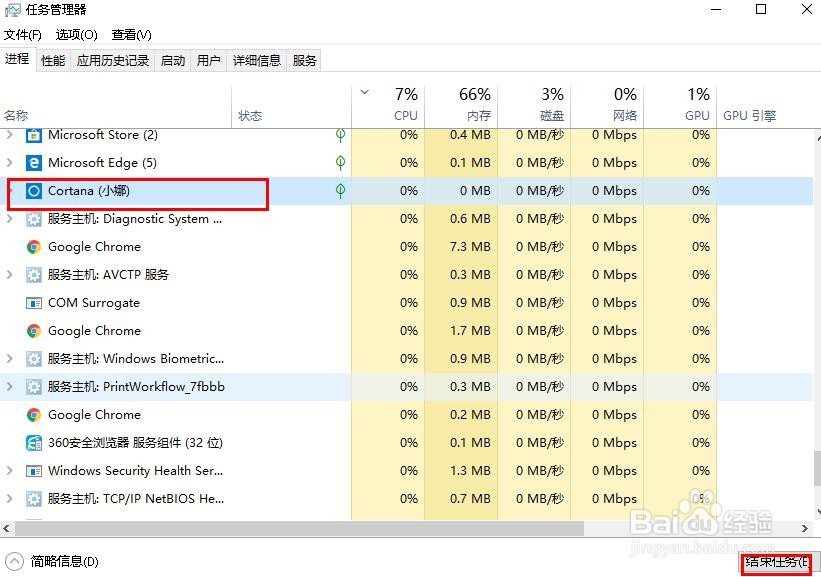永久停止任务管理器中的Cortana进程
1、右键单击“任务栏”,然后选择“任务管理器”。
2、在“进程”选项卡中,找到“ Cortana”进程。(如果有一个叶子图标,则表示它正在暂停占用系统资源的进程。您可以单击箭头图标以打开子进程。)
3、选择“Cortana”微型进程,然后右键单击它。从中选择“打开文件所在的位置”。
4、这将打开System钽吟篑瑜Apps文件夹。在该文件夹中,您可以找到一个名为“Microsoft.Windows.Cortana_cw5n1h2txyewy”的文件夹。
5、重命名,在其末尾添加.bak之类的名称。显示带有“重试”按钮的错误消息。保持打开状态。
6、现在,再次右键单击“Cortana”过程,然后单击“结束任务”。
7、在先前打开的错误窗口中,立即单击“重试”按钮。(这应该在Cortana进程再次重新启动之前发生。因此请尽快执行)。
声明:本网站引用、摘录或转载内容仅供网站访问者交流或参考,不代表本站立场,如存在版权或非法内容,请联系站长删除,联系邮箱:site.kefu@qq.com。
阅读量:90
阅读量:90
阅读量:52
阅读量:63
阅读量:88